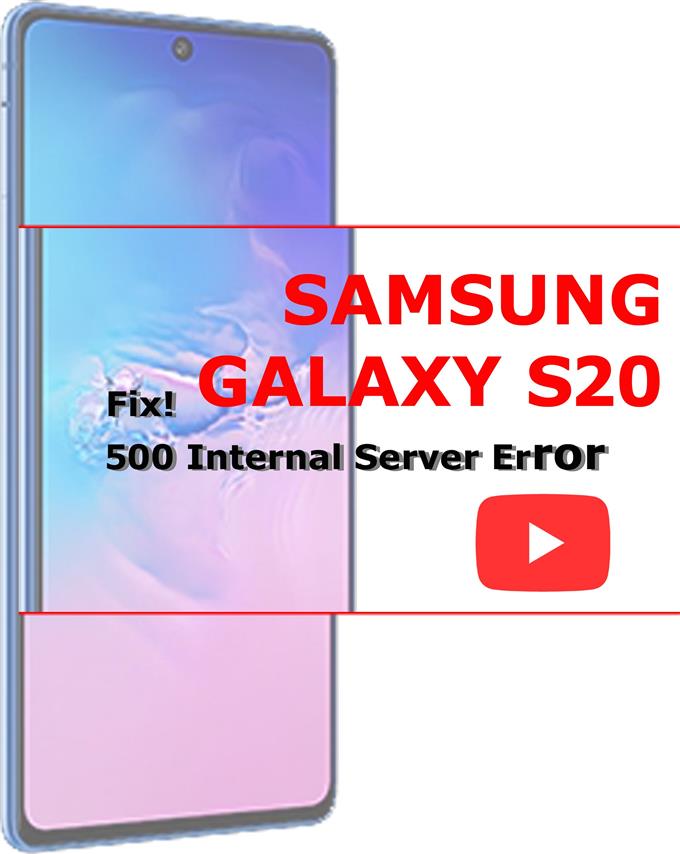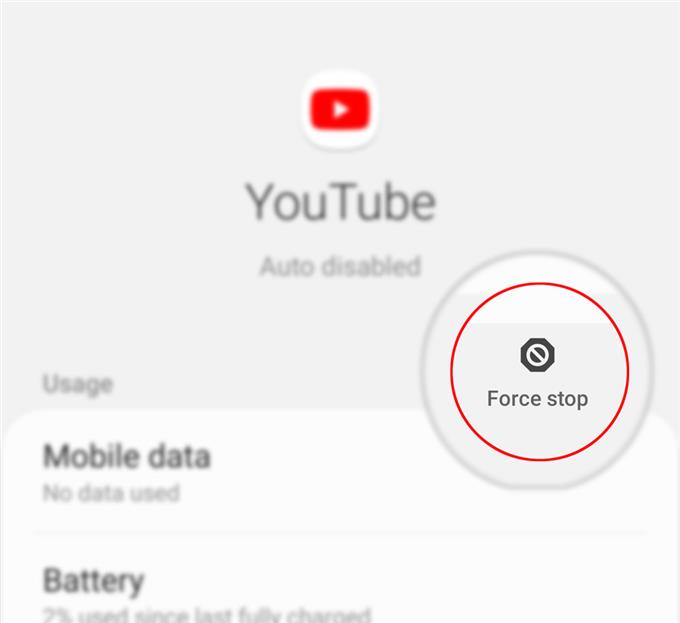Ez a bejegyzés foglalkozik az egyik leggyakoribb hibával, amely akkor jelentkezik, ha a YouTube alkalmazást használja az Androidra. Olvassa el tovább, hogy megtudja, mi a teendő, ha „500 belső szerver hibát” észlel, amikor a YouTube-ot használja a Galaxy S20 készüléken.
Mit jelent az ‘500 belső szerver hiba’??
Ez a hiba azt jelenti, hogy valami rosszul ment a YouTube webhelyén vagy az alkalmazás szerverén. Ennek ellenére a probléma valószínűleg nem telefonos. Annak ellenére, hogy továbbra is ki kell zárni azokat a közös tényezőket, amelyek ugyanazt a hibát kiválthatták. Ha úgy dönt, hogy hibaelhárítja az eszközét, felvázoltam néhány lehetséges megoldást, amelyeket kipróbálhat.
Az „500 belső szolgáltatáshiba” kezelésének egyszerű módjai a YouTube alkalmazásban
Szükséges idő: 10 perc
A következő javítások kiküszöbölik azokat a közös tényezőket, amelyek megakadályozhatják az olyan online alkalmazások, mint a YouTube, betöltését, és inkább a hibaüzenet megjelenését kérik. Ne felejtse el újratölteni az alkalmazást, miután végrehajtotta a megadott megoldásokat, hogy megtudja, a probléma megoldódott-e.
- Indítsa újra az internetkapcsolatot.
Mivel a hibaüzenet valamit mond a szerverről, az első javaslat a telefon internetkapcsolatának ellenőrzése. A véletlenszerű internetes problémák elkerülhetetlenek, ezért ezt előzetesen ki kell zárni.
Az internetkapcsolat ellenőrzésének legegyszerűbb módja egy böngésző megnyitása, majd a különböző webhelyek és oldalak közötti navigálás. Más internetes alkalmazások betöltése is lehetséges. Ha nincs probléma a webhelyek és az online alkalmazások betöltésekor, ez azt jelenti, hogy az internet jól működik. Egyébként frissítenie kell.
A telefon internetkapcsolatának frissítésére vagy újraindítására számos módon van lehetőség. Dolgozhat a Wi-Fi váltáson, vagy közvetlenül a modem vagy az útválasztó újraindításán mehet. Vagy kipróbálhatja a régi repülőgép-trükköt is.
Ha beállított egy másik Wi-Fi hálózatot a telefonján, próbálja meg elfelejteni az aktuális hálózatot, majd váltson másik Wi-Fi hálózatra. Valószínűleg ez a szükséges megoldás, ha a problémát a használt sérült Wi-Fi-hálózatnak tulajdonítják.
A Galaxy S20 készülék Wi-Fi hálózatának elfelejtéséhez egyszerűen kövesse az alábbi lépéseket:
1. Lépjen a Beállítások menübe.
2. Koppintson a Kapcsolatok elemre.
3. Érintse meg a Wi-Fi elemet.
4. Érintse meg a Beállítások (fogaskerék) ikont a Wi-Fi-hálózat mellett.
5. Ezután érintse meg az Elfelejt lehetőséget a képernyő jobb alsó sarkában.
A kiválasztott Wi-Fi hálózatot ezután elfelejtik és törlik a telefon Wi-Fi könyvtárából.
Ezen a ponton választhat a többi aktív Wi-Fi hálózat közül.
- Kényszerítse a bezárást, majd indítsa újra a YouTube alkalmazást.
Az alkalmazáson belüli hibák különböző típusú hibák előfordulását is kiválthatják. Az alkalmazáson belüli hibák kiküszöbölése érdekében segítheti az alkalmazás kilépését, majd az újraindítását.
A YouTube alkalmazás bezárásához a Galaxy S20 készüléken egyszerűen kövesse az alábbi lépéseket:
1. Lépjen a Beállítások menübe.
2. Koppintson az Alkalmazások elemre.
3. Az alkalmazások listájából válassza a YouTube lehetőséget.
4. Koppintson a Kényszer leállítás gombra a YouTube alkalmazás képernyő jobb alsó sarkában.
Ezzel véget ér az alkalmazás. Néhány másodperc múlva indítsa újra az alkalmazást, és ellenőrizze, hogy a hiba már megszűnt-e.Az alkalmazás gyorsítótárának és adatainak törlése szintén hasznos lehet, különösen, ha a hibás ideiglenes fájlok és az alkalmazásban szereplő adatok a felelősek.

- Frissítse a YouTube alkalmazást.
Az alkalmazások naprakészen tartása az optimális teljesítmény garantálásának egyik módja. Az alkalmazásfejlesztők által kiadott szoftverfrissítések nemcsak az új funkciókat fedezik, hanem a kritikus javításokat is beágyazzák az alkalmazáson belüli meglévő hibák, különösen a makacs hibák kijavításához.
Ennek ellenére a függőben lévő frissítések telepítése a YouTube alkalmazáshoz szintén kulcs lehet a hiba megoldásához.
A következő lépésekkel ellenőrizheti, hogy a Galaxy S20 készüléken nem vár-e a YouTube frissítést:
1. Nyissa meg a Play Áruház vagy a Google Play alkalmazást.
2. Nyissa meg a Play Áruház menüt, majd lépjen a Saját alkalmazások és játékok elemre.
3. A Frissítések lapon görgessen lefelé, és keresse meg a YouTube-ot a listában. 4. Ha az alkalmazás szerepel a listán, ez azt jelenti, hogy frissítés elérhető.
5. Koppintson a YouTube melletti Frissítés gombra, vagy az Összes frissítése elemre.
Várja meg, amíg a YouTube befejezi a frissítést. A frissítés befejezése után indítsa újra a telefont, hogy megbizonyosodjon arról, hogy az összes új szoftvermódosítás helyesen mentésre és alkalmazásra kerül-e.Miután a telefon újraindult, próbálja meg újra betölteni a YouTube-ot, és nézze meg, működik-e már.

Eszközök
- Android 10
anyagok
- Galaxy S20
Probléma lehet az alkalmazás vagy a YouTube szerver használatával?
Annak megállapításához, hogy a probléma elkülönül-e a YouTube alkalmazásban, próbáljon böngészőn keresztül elérni a YouTube-ot.
Ha a hiba nem fordul elő, ha a YouTube-ot böngészőn használja, akkor nagyobb az esélye, hogy az alkalmazás hibás. Ebben az esetben az alkalmazás újratelepítésére lenne szükség.
Ha a hiba megjelenik mind a YouTube alkalmazásban, mind a böngésző verziójában, akkor ez problémát okozhat a Google YouTube szerverén. Ebben az esetben később visszatérhet, és megpróbálhatja újra, vagy felkeresheti a YouTube Súgót további segítségért.
És ez magában foglalja a hibaelhárítási útmutató összes részét. Következő hozzászólásainkban továbbra is közzéteheti az átfogóbb alkalmazásokat és a hibaelhárítási útmutatót.
Ezenkívül nyugodtan látogasson el a YouTube-csatorna átfogóbb videók megtekintéséhez, beleértve a többi hibaelhárítási útmutatót és útmutatót.
OLVASSA FEL: A Skypenek nincs hangja az Android 10 rendszeren, de a videó működik [Gyors javítás]